Хардуерът за раздаване на ръце е ритуал на преминаване дори за най-закоравелите фенове на технологиите, така че може да има моменти, когато детето получи стар iPhone, iPad или iPod touch. Ето как да им създадете свой собствен Apple ID и да го добавите към семейството си.
Apple ID са жизненоважни за подпомагане на Apple и приложенията да разграничават потребителите, а Apple ID е необходим за извършване на покупки от App Store и регистрация за iCloud. И двете неща са доста неразделни за използването на устройство с iOS, така че дори ако давате старо устройство на дете, то ще се нуждае от Apple ID, за да го използва наистина. Не оставяйте вашия Apple ID да сте влезли за тях – това просто иска проблеми.
След като успешно създадете нов Apple ID за вашето дете, можете да го свържете към вашия “семейство”, което означава, че ще имате контрол върху него и всички плащания в App Store ще бъдат обработвани по избран от вас метод.
С това казано, ето стъпките, които трябва да следвате.
Как да създадете Apple ID за дете
За да започнете, отворете приложението Настройки и след това докоснете името си в горната част на екрана.

След това докоснете „Споделяне на семейството“, за да влезете в екрана, където можете да управлявате всички акаунти, свързани с Apple ID на родител.

Докоснете „Добавяне на член на семейството“ и след това докоснете „Създаване на детски акаунт“.
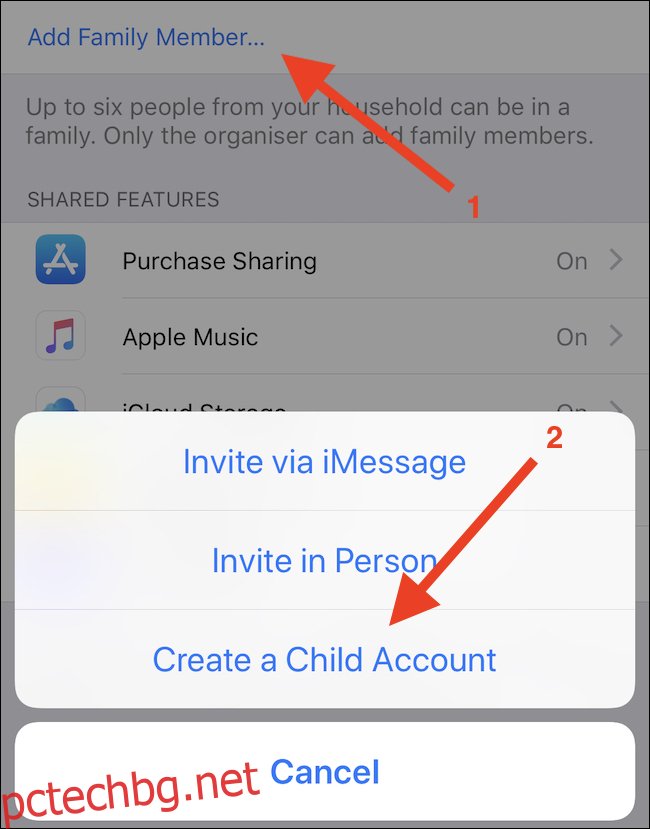
Следващият екран обяснява, че ще бъдете водени през създаването на нов акаунт на дете и че той автоматично ще бъде добавен към вашето семейство. Докоснете „Напред“.

На следващия екран въведете рождения ден на детето си и след това докоснете „Напред“.

Следващият екран показва разкриването на родителска поверителност. Прочетете го и ако сте съгласни, докоснете „Съгласен съм“.

Следващият екран ви подканва да въведете кода за сигурност (CVV) на картата, която е свързана с вашия собствен Apple ID. Ако нямате такъв, ще бъдете подканени да добавите. Докоснете „Напред“, когато сте готови.

Въведете името на детето си и след това докоснете „Напред“.

Сега можете да въведете потребителско име, което ще се използва за имейл адреса на детето в iCloud. Въведете уникално име и след това докоснете „Напред“.

Следващите няколко екрана ще ви подканят да изберете три въпроса за сигурност и да предоставите отговори. Те ще се използват за отключване на акаунт, ако загубите паролата, така че не забравяйте да изберете нещо, което и вие, и вашето дете ще запомните.

Когато изберете трите си въпроса и въведете отговори, ще бъдете попитани дали искате покупките да изискват одобрение от вас, преди да бъдат обработени. Препоръчваме ви да го включите.
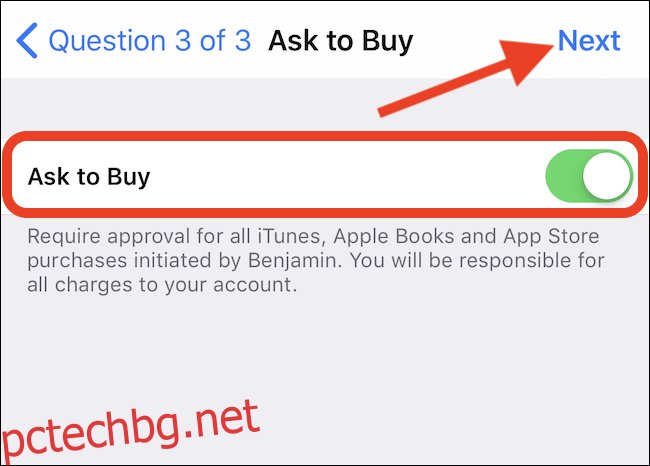
Накрая прегледайте Общите условия и след това докоснете „Съгласен съм“, за да завършите процеса.


